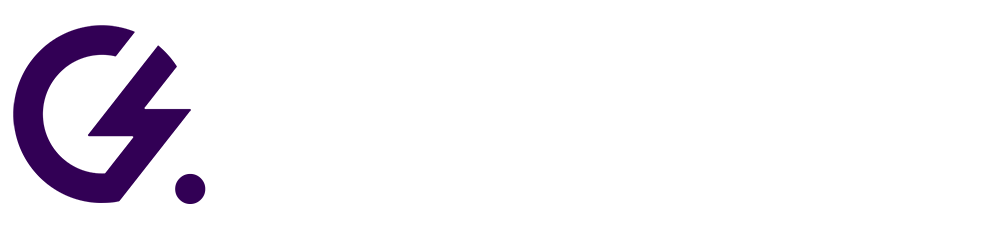

In questo articolo vedremo quali sono i migliori preset Lightroom, quelli del momento, quelli che sui Social riescono a farvi raccogliere più like.
In realtà, prima di tutto ciò, voglio spiegarti cos’è un Preset Lightroom, quali sono i migliori preset Fotografia e i vantaggi connessi al loro utilizzo, per poi illustrarti:
- Come installare preset lightroom gratis;
- Come scaricare preset lightroom gratis.
Sicuramente l’editing fotografico è un argomento che tratto molto nel mio corso base di fotografia online, credo che dietro un grande fotografo ci sia anche un ottimo photo editor.
Indice
- 1 Cos’è un Preset Lightroom
- 2 Come installare un preset Lightroom: cosa c’è da sapere
- 3 Come installare un preset Lightroom su Smartphone (Lightroom Mobile)
- 4 Come installare un preset lightroom su pc (Lightroom Classic)
- 5 Minor tempo, maggiore qualità!
- 6 Perché utilizzare un preset Lightroom?
- 7 Come creare un Preset Lightroom?
- 8 Come creare un preset Lightroom su smartphone (Lightroom Mobile)
- 9 Come creare un preset Lightroom su pc (Lightroom Classic)
- 10 Sei alle prime armi con Lightroom? Ti do un consiglio!
- 11 Lightroom è un software di editing professionale?
- 12 Qual è il tuo scopo? Ne vale la pena?
- 13 Il vantaggio di utilizzare i preset Lightroom
- 14 Pacchetti preset Lightroom gratuiti e a pagamento
Cos’è un Preset Lightroom
Iniziamo con una breve spiegazione introduttiva.
Sostanzialmente un preset è identificabile come una serie di impostazioni che si possono applicare contemporaneamente con Lightroom o Capture One su una o più foto, attraverso un semplice click.
Dunque, i preset sono una funzionalità addizionata al programma di sviluppo fotografico e foto editing Adobe Lightroom.
Un preset risulta essere quindi un file che contiene una serie di impostazioni e regolazioni da applicare all’immagine da te scattata.
Se nel pubblicare le tue foto tendi ad apportare sempre le stesse modifiche come nitidezza, aumento contrasti, accentuare le ombre ecc.., allora potrai salvare tutte queste impostazioni in un preset.
Come installare un preset Lightroom: cosa c’è da sapere
Utilizzare un preset lightroom è molto semplice, ti basterà selezionare la foto e cliccare sul preset che hai scaricato per ottenere in automatico le modifiche che desideri.
Proprio così: in automatico!
Ma com’è si fa ad installare un preset lightroom?
Innanzitutto dovrete scegliere se installare il preset Lightroom su smartphone o su pc perché i file da caricare nella piattaforma sono differenti.
Come installare un preset Lightroom su Smartphone (Lightroom Mobile)
Anche qui, una volta che hai scaricato il preset Lightroom dal web (ricorda che se hai scaricato un preset e l’estensione del file è .zip, dovrai estrarlo con un software gratuito come 7zip) per installarlo dovrai:
- Cliccare sul preset che hai scaricato (controlla che sia in formato .dng) e scegliere di aprirlo con l’app Lightroom, per rendervi le cose semplici, vi apparirà la scritta “copia su lightroom”;
- L’immagine sarà importata in automatico sulla vostra app, fatto ciò dovete cliccare in alto a destra sui puntini sospensivi;
- Clicca su “Crea predefinito” e salvalo con un il nome che preferisci.
Di seguito trovi i nuovi Preset Lightroom creati da me, puoi scaricarli e modificare le tue foto in 1 solo minuto.[/fusion_text][fusion_products_slider picture_size=”auto” cat_slug=”migliori-preset-lightroom” number_posts=”8″ offset=”0″ orderby=”date” order=”DESC” out_of_stock=”include” carousel_layout=”title_on_rollover” autoplay=”no” columns=”3″ column_spacing=”13″ scroll_items=”” show_nav=”yes” mouse_scroll=”no” show_cats=”yes” show_price=”yes” show_sale=”no” show_buttons=”yes” hide_on_mobile=”small-visibility,medium-visibility,large-visibility” class=”” id=”” /][fusion_text columns=”” column_min_width=”” column_spacing=”” rule_style=”default” rule_size=”” rule_color=”” content_alignment_medium=”” content_alignment_small=”” content_alignment=”” hide_on_mobile=”small-visibility,medium-visibility,large-visibility” sticky_display=”normal,sticky” class=”” id=”” font_size=”” fusion_font_family_text_font=”” fusion_font_variant_text_font=”” line_height=”” letter_spacing=”” text_color=”” animation_type=”” animation_direction=”left” animation_speed=”0.3″ animation_offset=””]
Come installare un preset lightroom su pc (Lightroom Classic)
Una volta che hai scaricato il preset Lightroom dal web (ricorda che se hai scaricato un preset e l’estensione del file è .zip, dovrai estrarlo con un software gratuito come 7zip) per installarlo dovrai:
- Aprire Lightroom sul tuo computer e cliccare su “sviluppo”;
- Sulla destra dovresti notare la scritta “Predefiniti”, alla sua destra c’è un “+”, cliccaci;
- Ora hai tre alternative, “crea predefinito”, “importa predefiniti” e “gestisci predefiniti”.
- Clicca su importa predefiniti, seleziona i file sul tuo computer e caricalo.
Minor tempo, maggiore qualità!
Con il preset risparmierai una cospicua quantità di tempo e potrai concentrarti sulle singole correzioni senza perderti nelle solite operazioni meccaniche, dunque la qualità delle tue foto aumenterà notevolmente.
Ciò significa che puoi andare a regolare le luci, l’esposizione, il contrasto, il bilanciamento del bianco, la saturazione globale dell’immagine o quella dei singoli colori.
Una volta per tutte sarà possibile utilizzarli come punto di partenza per qualsiasi foto tu vada a modificare.
Quindi, dopo aver applicato il preset ti basterà effettuare degli aggiustamenti, se li ritieni necessari, sui singoli RAW.
Come ad esempio l’utilizzo di filtri radiali su determinate zone dell’immagine.
Perché utilizzare un preset Lightroom?
In linea di massima il preset rappresenta un grande aiuto in termini di risparmio di tempo.
Tuttavia dopo averlo applicato non sempre le foto sono già pronte per essere pubblicate, per cui necessiteranno, in aggiunta, di una correzione ad hoc.
Quante volte ti è capitato di scattare una foto e di rimanere deluso perché la foto non rendeva perfettamente ciò che il tuo occhio nudo aveva catturato?
Immagina di poter trasformare tutte quelle foto che “non rendono”, quelle foto grigie, scure, in dei veri e propri capolavori: immagina di valorizzare la tua foto.
Valorizzare: questo è quello che si ottiene applicando un preset.
Le tue foto non saranno più anonime ma saranno uniche.
Come creare un Preset Lightroom?
Chiaramente creare un preset Lightroom non è un’operazione così veloce ma se non avete fretta e non avete voglia di comprare e preset online, potete fare voi un preset.
Come creare un preset Lightroom su smartphone (Lightroom Mobile)
Per creare un preset Lightroom su Smartphone dovrai:
- Carica una foto sull’app Lightroom mobile;
- Modifica la foto a tuo piacimento e fatto ciò dovete cliccare in alto a destra sui puntini sospensivi;
- Clicca su “Crea predefinito” e salvalo con un il nome che preferisci.
Come creare un preset Lightroom su pc (Lightroom Classic)
Per creare un preset Lightroom su pc dovrai:
- Aprire Lightroom sul tuo computer e cliccare su “sviluppo”;
- Sulla destra dovresti notare la scritta “Predefiniti”, alla sua destra c’è un “+”, cliccaci;
- Clicca su “crea predefinito” e rinominalo a tuo piacimento.
Sei alle prime armi con Lightroom? Ti do un consiglio!
Ad ogni modo, per iniziare non dovrai sapere altro che le funzioni principali di Lightroom, nonché differenze e similarità con Photoshop e vedrai che inizierai a destreggiarti bene in questo campo!
Sul web potrai trovare diversi link sui quali poter scaricare preset sia a pagamento che gratuiti, purtroppo di preset gratuiti se ne trovano pochi.
Quelli che si trovano “free” non sono granché, ma ci sono molti professionisti chec creano e vendono preset per facilitare gli utenti meno esperti di Lightroom.
Il consiglio che posso darti è questo, se sei estraneo a questo mondo, se non hai mai aperto l’interfaccia di Lightroom, chiaramente ti sentirai un po’ spaesato sentendo parlare di queste cose.
Il concetto di base è molto semplice: Lightroom è una specie di versione avanzata e professionale di tutte le app che puoi scaricare sul cellulare per modificare le tue foto.
Basta pensare ad esempio a Vsco cam o anche allo stesso editor incorporato di Instagram.
I preset, quindi, non sono altro che dei filtri, gli stessi che puoi trovare su Instagram o app simili. Cioè una serie di regolazioni delle impostazioni, predefinite, della foto salvate una volta per tutte.
Il concetto di base è che ci sono dei cursori da muovere per andare a modificare delle caratteristiche di un’immagine.
Lightroom è un software di editing professionale?
In Lightroom tutto ciò è altamente professionale. Le sue impostazioni sono infatti molto più numerose e tutte le modifiche possono essere fatte senza perdere la qualità originaria del file.
Le modifiche vengono effettuate su un formato file raw.
Applicando questi preset, dunque, sarà facile ottenere un profilo Instagram omogeneo che cattura subito l’attenzione dei tuoi follower.
Arrivati a questo punto, avrai capito che non è possibile usare il medesimo filtro per tutte le foto.
Infatti, ciascuna immagine che sia stata scattata da cellulare o da fotocamera, con diverse impostazioni, è diversa dall’altra e non è detto che il filtro che hai utilizzato per una vada bene anche per l’altra.
Questo è il motivo per cui risulta conveniente usare un programma che ti dia ampia libertà di scelta anche nella modifica dei filtri che andrai a scaricare e importare nel programma.
Finora abbiamo parlato di cosa sono i preset e di come è possibile utilizzarli, esaminiamo ora i vantaggi ad essi connessi, dunque perché è così conveniente il loro utilizzo.
Qual è il tuo scopo? Ne vale la pena?
Innanzitutto, va chiarito che, per usarli, sarà necessario rivolgersi principalmente ad un software per desktop anche se ormai Lightroom mobile fra i “neofiti” ha spopolato.
La domanda è lecita: ne vale davvero la pena?
Chiaramente se il tuo scopo è quello di ottenere foto amatoriali e di qualità media, il gioco non vale la candela, dunque potrai benissimo ritornare alle app su cellulare.
Se invece il tuo scopo è quello di creare foto di modesta qualità, i preset potranno assolutamente aiutarti.
Ti consentiranno innanzitutto di ridurre i tempi relativi alle modifiche delle foto dunque, potrai disporne nel più breve tempo possibile ed avere anche la possibilità che queste foto siano esposte a mostre o addirittura vendute.
Il vantaggio di utilizzare i preset Lightroom
Avrai sicuramente intuìto che la prima caratteristica che rende vantaggiosi i preset è la velocità, poiché il loro utilizzo ti consentirà di velocizzare enormemente il processo di editing.
Infatti, utilizzandoli ti renderai conto che foto che richiedono 15/20 minuti di editing potranno essere editabili in meno di un minuto!
La soddisfazione più grande data dall’utilizzo dei preset è lo stile unico e inconfondibile che riuscirai a dare a tutte le tue foto e se sei un fotografo professionista sicuramente ciò che vorrai è distinguerti dalla massa!
I preset dunque aumenteranno la tua riconoscibilità e consentiranno ai tuoi follower di identificarti attraverso le tue foto. Le tue foto diventeranno il tuo biglietto da visita! Grazie ai preset potrai mantenere una coerenza cromatica e di mood nei diversi servizi, il che ti permette di essere sempre riconoscibile.
Personalizzare i tuoi preset ti consentirà di postare tempestivamente su Facebook ed Instagram ed avere delle gallery che catturano chi le vede, con una palette colori definita ed uno stile coerente.
Vedrai che questo è uno dei migliori strumenti che hai a disposizione per comunicare con i tuoi follower!
Pacchetti preset Lightroom gratuiti e a pagamento
Al giorno d’oggi il web è pieno di pacchetti che è possibile scaricare gratuitamente o acquistare a costi più o meno contenuti; il consiglio che voglio darti è questo.
Imparare ad utilizzare Lightroom o Capture One.
Ritengo necessario che tu conosca davvero gli strumenti per lo sviluppo e la postproduzione, altrimenti sarebbe come fotografare in automatico e non utilizzare tutte le potenzialità dei software di cui disponi.
Una volta acquisita una certa dimestichezza, capirai che non dovrai necessariamente avere un solo preset e applicarlo indistintamente a tutte le foto di cui disponi. Bensì potrai ad esempio averne uno per un determinato sviluppo a colori piuttosto che uno in bianco e nero.
Potrai creare tutti i preset di cui avrai bisogno, a maggior ragione se oltre a grandi eventi ti capita di fotografare anche altre situazioni e vuoi differenziarti dalla massa seconda del tipo di servizio che ti troverai a scattare.
Personalmente utilizzo dei preset nella post produzione delle mie fotografie, ma sono preset creati da me.
A seconda della situazione che fotografo, soprattutto quando devo postprodurre molte immagini scattate nella stessa location, applico un preset base.
Successivamente le ritocco singolarmente su Photoshop, per ultimarle.
I preset di seguito, sono pronti per essere installati sul tuo smartphone in un minuto, provali ora!